发布时间:2023-10-26 09: 00: 00
电脑型号:联想拯救者R9000P 2021
软件版本:Guitar Pro 8
系统:Win11
Guitar Pro是一款功能强大的音乐制谱软件,它可以帮助编曲者们轻松地创建、编辑和分享乐谱。还提供了便捷的导入和导出功能,使作曲家们可以管理和分享他们编奏的乐谱。本文将给大家介绍在 Guitar Pro 怎么导入谱子,Guitar Pro谱子转换为PDF的内容。
一、Guitar Pro怎么导入谱子
接下来给大家介绍如何导入谱子到 Guitar Pro软件中。
1、打开 Guitar Pro软件
首先,打开Guitar Pro软件,打开软件后将看到一个空白的乐谱界面。
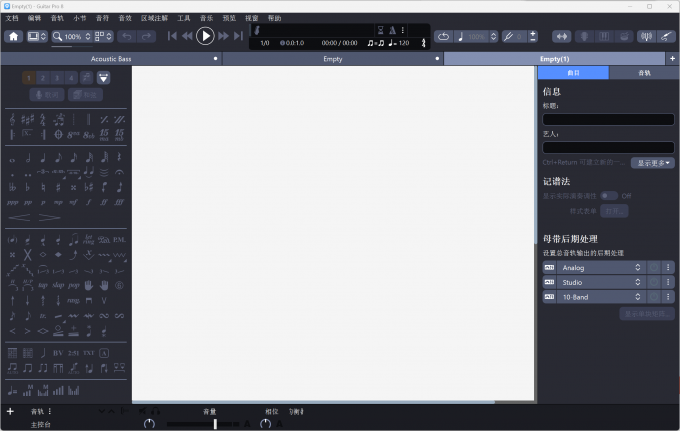
2、选择导入选项
在菜单栏中,点击【文档】选项,然后选择【导入】。
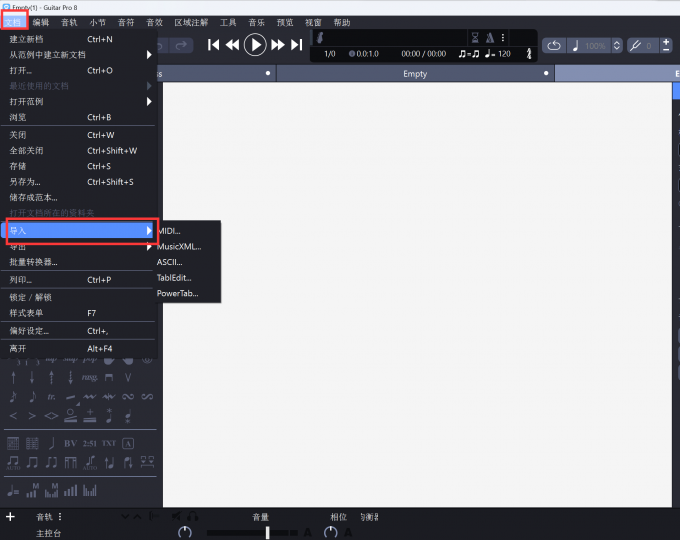
3、选择要导入的文件
选择想要导入的谱子文件,Guitar Pro软件支持导入多种格式的文件,如GPX、GP5、GP4等。
4、调整需要的设置
在弹出的对话框中,我们可以对导入设置进行调整,包括选择音频的轨道、调整音乐播放速度等。
5、完成导入
点击【导入】按钮,等待软件将谱子导入到乐谱界面中。
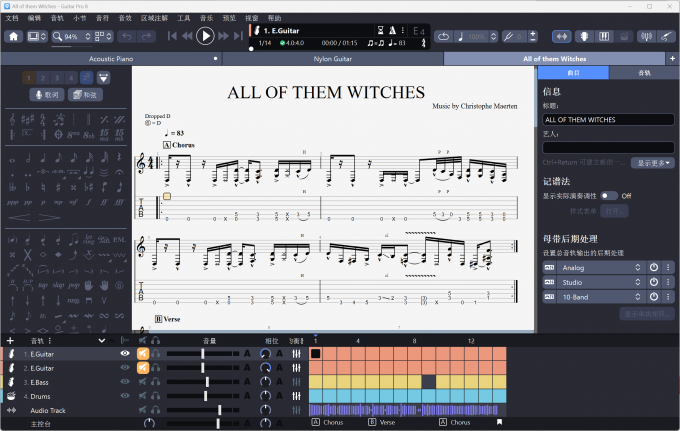
二、Guitar Pro谱子转换为PDF
介绍完了如何将谱子导入到Guitar Pro软件中,下面介绍如何在Guitar Pro软件中将谱子转换为PDF。
1、打开编奏好的乐谱
在 Guitar Pro中打开我们想要转换为PDF的乐谱文件。
2、选择导出选项
在菜单栏中,点击【文档】,然后选择【导出】选项。

3、选择输出格式为PDF
在导出选项中,选择输出格式为【PDF】格式。
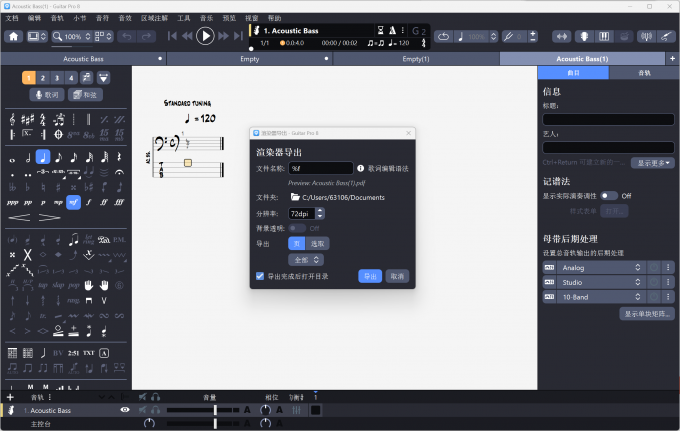
4、根据音频导出的需要调整设置
我们可以在弹出的对话框中调整导出设置,如导出为PDF格式的页面方向、纸张大小等。
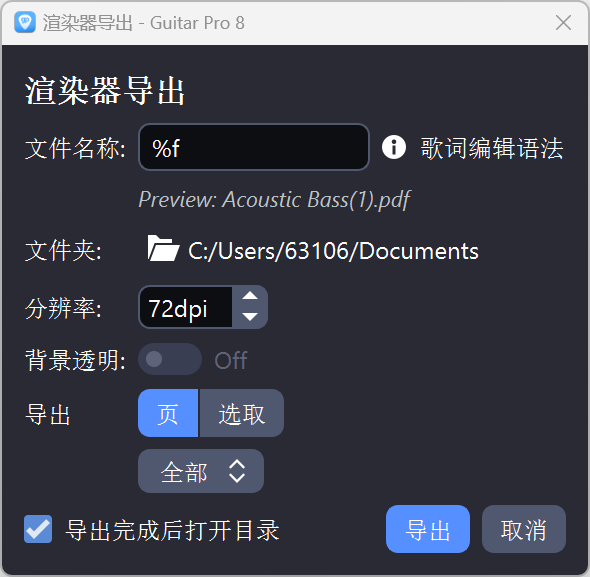
5、选择保存路径
选择想要保存PDF文件的位置和文件名,然后点击【保存】。
除此之外,Guitar Pro还有许多其他的功能,能够帮助我们完成不同种类的音频编奏,接下来为大家重点介绍Guitar Pro8的简谱功能。
简谱功能允许用户在乐谱中使用简单的数字或字母来表示音符,从而使学习和演奏音乐变得更容易。下面是Guitar Pro8中简谱功能的一些主要特点。
1、可以控制速度和节奏:用户可以调整每个简谱音符的速度和节奏,以便按照自己的演奏风格进行定制。
2、和弦图显示:软件可以自动将和弦图显示在乐谱中,帮助用户在演奏过程中快速切换和弦。
3、实时播放功能:用户可以通过软件实时播放简谱,以便听到自己编写的乐谱的实际效果。
以上是Guitar Pro怎么导入谱子,Guitar Pro谱子转换为PDF的具体内容,更多软件详情大家可以访问Guitar Pro软件中文网站。
展开阅读全文
︾